Cómo evitar que Spotify se abra al iniciar | MAC |Windows | IPHONE | Androide 2024
Cuando se trata de Spotify Premium APK, no se puede negar que es, con diferencia, la mejor aplicación de transmisión de música con una biblioteca de música y contenido que ninguna otra plataforma de transmisión de música está tan cerca. Sin embargo, hay algunas características que realmente pueden irritarte. Una de estas características es el lanzamiento de Spotify al iniciar dispositivos, especialmente Windows y MAC.
La apertura de Spotify cuando no se le solicita es una característica frustrante, que está integrada en la configuración predeterminada de la aplicación. Sin embargo, tienes la opción de desactivar esto. A continuación se muestra una guía detallada sobre cómo evitar que Spotify se abra al inicio en dispositivos como Android, iPhone, Mac y Windows 11.

Cómo evitar que Spotify se abra al iniciar (Windows 11)
Lo más común entre todos los dispositivos es el inicio de Spotify al iniciar Windows, lo cual es bastante molesto. La aplicación hace que otras aplicaciones se detengan por un tiempo hasta que se inicia por completo en Windows al inicio. Ya no tienes que preocuparte por esto, porque tengo múltiples soluciones para este único problema. En caso de que uno no funcione para usted, puede cambiar fácilmente al otro.
Usar la configuración de Spotify
La solución más fácil y confiable para evitar que Spotify se abra al iniciar Windows es a través de la configuración de Spotify.
- Inicie la aplicación Spotify en su Windows.
- Si no ha iniciado sesión, ingrese sus credenciales para iniciar sesión.
- Haga clic en 3 puntos en la esquina superior izquierda de su interfaz de Spotify. Haga clic en editar > Preferencias.
- En la pantalla emergente, desplácese hacia abajo hasta Inicio y Comportamiento de la ventana. En el menú desplegable junto a esto, haga clic en No. Esto evitará que Spotify se abra por completo al iniciar.
Configuración de ventana
Si lo anterior no funciona, otra opción más sencilla es iniciar la configuración de Windows.
- Vaya a Inicio y haga clic en configuración.
- En el menú de configuración, seleccione Aplicaciones.
- Cuando abra la opción Aplicaciones, busque Inicio en el panel izquierdo.
- Se le mostrarán aplicaciones que se inician al iniciar Windows en el panel derecho.
- Desactive Spotify para dejar de iniciar Spotify al inicio.
Utilice el Administrador de tareas de Windows
Si las dos opciones anteriores le resultan contraproducentes, entonces la última opción es utilizar el administrador de tareas de Windows. Así es cómo
- Inicie el administrador de tareas de Windows presionando las teclas Ctrl+Shift+Alt juntas.
- En la ventana emergente del administrador de tareas, haga clic en más detalles en la parte inferior de la ventana.
- Entre las diferentes pestañas, haga clic en Inicio. Encontrará todas las aplicaciones que se inician al iniciar Windows.
- Desactiva Spotify desde aquí.
Cómo evitar que Spotify se abra en el inicio de MAC
Los usuarios de MACOS también informan quejas similares sobre el inicio de la aplicación Spotify en el inicio, por lo que aquí hay otras dos formas que pueden ayudar a los usuarios de MAC a evitar que Spotify se abra en el inicio.
Usar la configuración del sistema MAC
- En su interfaz MAC, busque el ícono de Apple, haga clic en él y navegue hasta Configuración del sistema.
- Haga clic en General en el menú. Navega hasta Elementos de inicio de sesión y busca Spotify.
- Ahora haga clic en el signo menos “-” y esto impedirá que Spotify se abra al iniciar en MAC.
Cómo evitar que Spotify se abra al iniciar (Android)
Muchos teléfonos Android le permiten configurar aplicaciones que pueden iniciarse automáticamente al iniciarse. Puede habilitar o deshabilitar manualmente la apertura en el inicio. Si desea evitar que Spotify se abra al iniciar su dispositivo Android, siga estos pasos.
- Dirígete a la configuración de Android en tu teléfono.
- En las opciones que se muestran a continuación, desplácese hacia abajo hasta Aplicaciones y navegue hacia adentro.
- Busque la opción “Inicio automático” justo debajo de Acceso especial.
- Desactive la aplicación “Spotify” para evitar que Spotify se abra al iniciar.
Cómo evitar que Spotify se abra al iniciar el iPhone
Entre varias formas de evitar que Spotify se abra al iniciar tu iPhone, aquí tienes un método infalible.
- Inicie la aplicación Spotify en su iPhone.
- Haga clic en el ícono de su perfil en la esquina superior izquierda.
- Navegue hasta “Configuración y privacidad” y seleccione Configuración de reproducción.
- Desplácese un poco hacia abajo para encontrar “Reproducción automática de contenido similar” y desactive esta opción.
- Felicitaciones, ha logrado impedir que Spotify inicie el inicio en su dispositivo iOS.
Preguntas frecuentes
¿Por qué Spotify sigue abriéndose al iniciar Mac?
Spotify está configurado para abrirse al inicio de forma predeterminada en su configuración.
¿Cómo detengo las ventanas emergentes de Spotify?
Para detener las ventanas emergentes de Spotify, desactive las notificaciones en la configuración de Spotify o ajuste la configuración de notificaciones en su sistema operativo.
¿Cómo elimino Spotify de Windows 11?
Vaya a Configuración > Aplicaciones > Aplicaciones y funciones, busque Spotify en la lista, haga clic en él y seleccione “Desinstalar”.
¿Cómo bloqueo los anuncios de Spotify en Chrome?
Utilice una extensión de bloqueador de anuncios como AdBlock o uBlock Origin. Tenga en cuenta que bloquear anuncios puede violar los términos de servicio de Spotify.
¿Cómo evito que Spotify me eche?
Asegúrese de que su cuenta no se esté utilizando en ningún otro lugar, restablezca su contraseña o busque actualizaciones de la aplicación y vuelva a instalarla si es necesario.
¿Cómo uso el Administrador de tareas para deshabilitar el inicio de Spotify?
Abra el Administrador de tareas (Ctrl + Shift + Esc), vaya a la pestaña “Inicio”, busque Spotify, haga clic derecho sobre él y seleccione “Desactivar”.
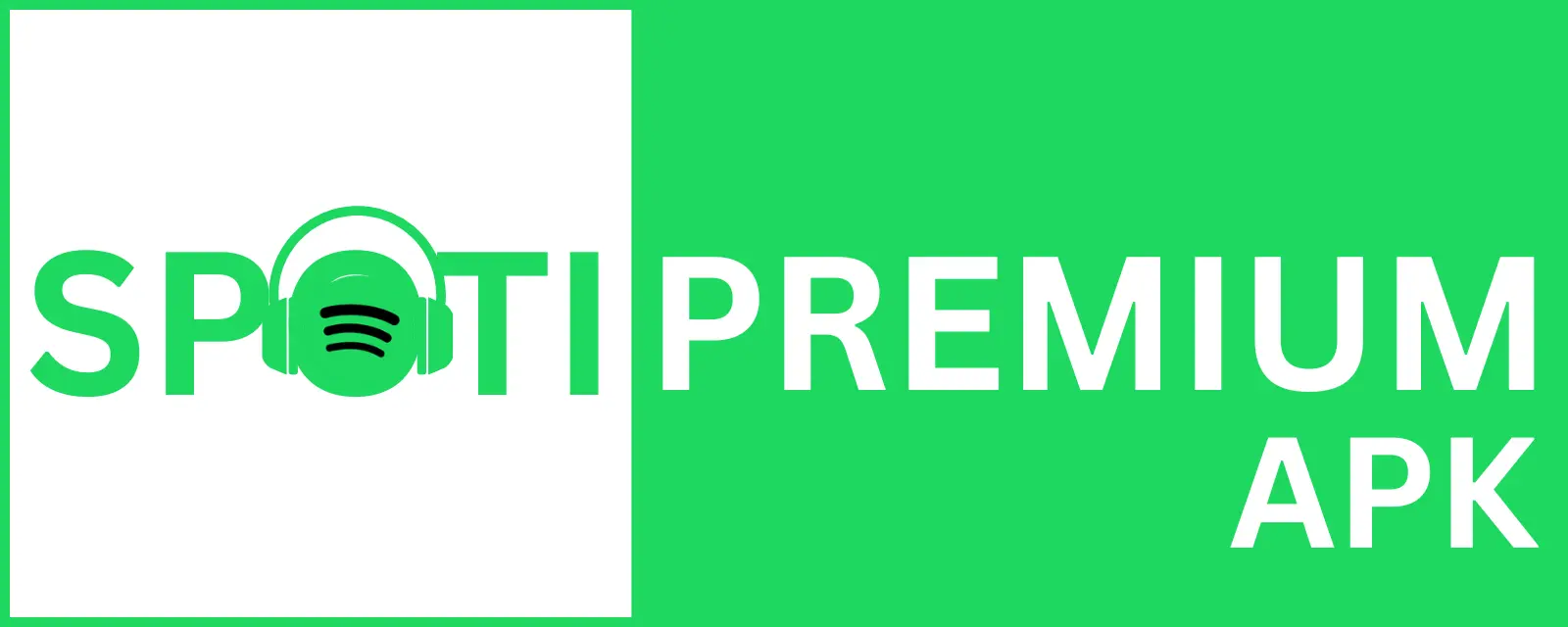













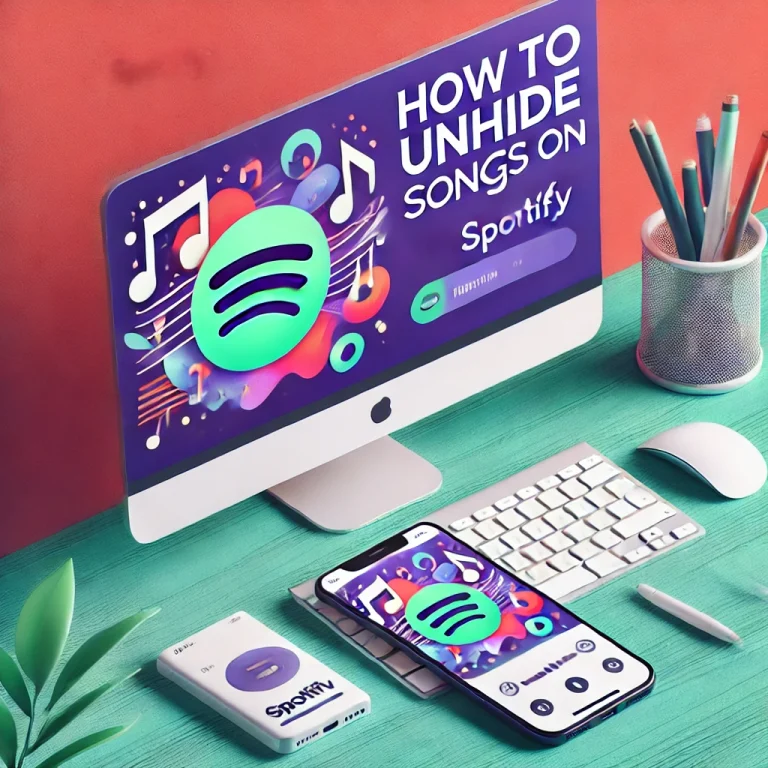
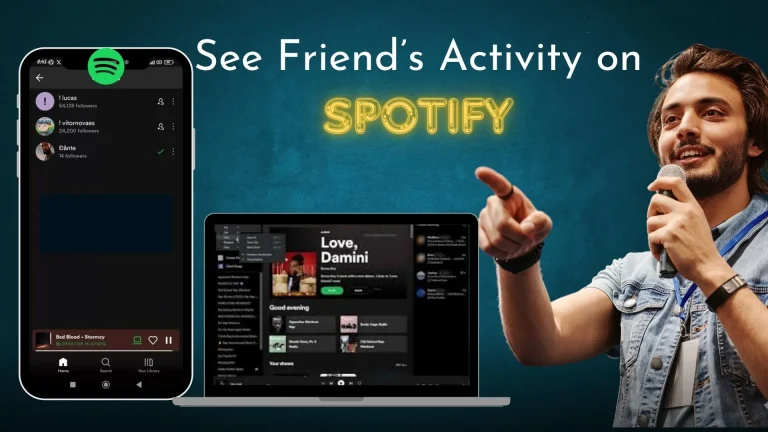
![Cómo ver tu historial de escuchas de Spotify [Paso a paso]-2024 Cómo ver tu historial de escuchas de Spotify [Paso a paso]-2024](https://spotipremiumapk.org/wp-content/uploads/2024/08/Como-ver-tu-historial-de-escuchas-de-Spotify-768x432.webp)
